¿Transferir archivos de tu teléfono Android a tu PC es algo habitual? ¿Quieres simplificar la transferencia? Por suerte, este artículo te ofrece 7 métodos con pasos detallados para que puedas transferir archivos de Android a tu PC sin complicaciones. Este artículo abarca diferentes métodos, desde herramientas inalámbricas hasta transferencias USB clásicas.
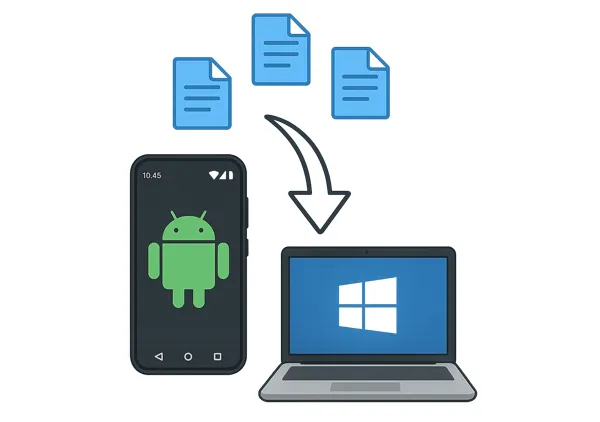
- Parte 1: Cómo transferir archivos de Android a PC mediante iReaShare Android Manager
- Parte 2: Cómo transferir datos de Android a PC mediante Quick Share
- Parte 3: Cómo transferir archivos de Android a PC mediante Bluetooth
- Parte 4: Cómo conectar un dispositivo Android a una PC y compartir archivos a través de un enlace telefónico
- Parte 5: Cómo enviar archivos desde un teléfono Android a una computadora mediante AirDroid
- Parte 6: Cómo guardar archivos de Android a PC mediante Google Drive
- Parte 7: Cómo copiar archivos de Android a PC mediante arrastrar y soltar
- Parte 8: Preguntas frecuentes sobre la transferencia de archivos de Android a PC
Parte 1: Cómo transferir archivos de Android a PC mediante iReaShare Android Manager
iReaShare Android Manager ofrece una solución integral para administrar tus datos de Android en una PC. Ofrece funciones que van más allá de la simple transferencia de archivos , como copias de seguridad, restauración y administración de datos. También puedes editar tus contactos, instalar o desinstalar tus aplicaciones de Android, crear nuevas listas de reproducción, recibir y enviar mensajes de texto en la PC , etc.
Características principales de iReaShare Android Manager:
* Le permite obtener una vista previa y seleccionar sus archivos antes de transferirlos de Android a la PC.
* Realice una copia de seguridad de su teléfono Android en su PC con 1 clic.
* Restaure sus datos desde la copia de seguridad a Android sin sobrescribir los datos existentes.
* Transfiera fácilmente sus fotos , videos, música, contactos, registros de llamadas, mensajes de texto, aplicaciones y más.
* Le ayuda a administrar sus datos de Android en su computadora con varias funciones.
* Le permite conectar su dispositivo Android y PC a través de USB y Wi-Fi.
* Funciona con Android 6.0 y superior, y es compatible con la mayoría de los modelos de Android, incluidos OnePlus 13/12/11/10/9/8/7, Samsung Galaxy S25/S24/S23/S22/S21/S20/S10, Xiaomi, Motorola, TCL, Tecno, itel, OPPO, Vivo, realme, Honor, etc.
Descargue e instale iReaShare Android Manager.
Descargar para Win Descargar para Mac
A continuación se explica cómo transferir archivos de Android a PC a través del Administrador de Android:
Paso 1: Descarga e instala iReaShare Android Manager en tu PC. Inicia el software y conecta tu teléfono Android a la PC mediante un cable USB.
Paso 2: Activa la depuración USB en tu teléfono Android. El software te guiará en este proceso. Una vez conectado, el software mostrará la información de tu teléfono.

Paso 3: Navega hasta los tipos de archivos que quieres transferir, selecciónalos y haz clic en el icono " Exportar ". Luego, elige la carpeta de destino en tu PC. Tus archivos de Android se guardarán en tu PC.
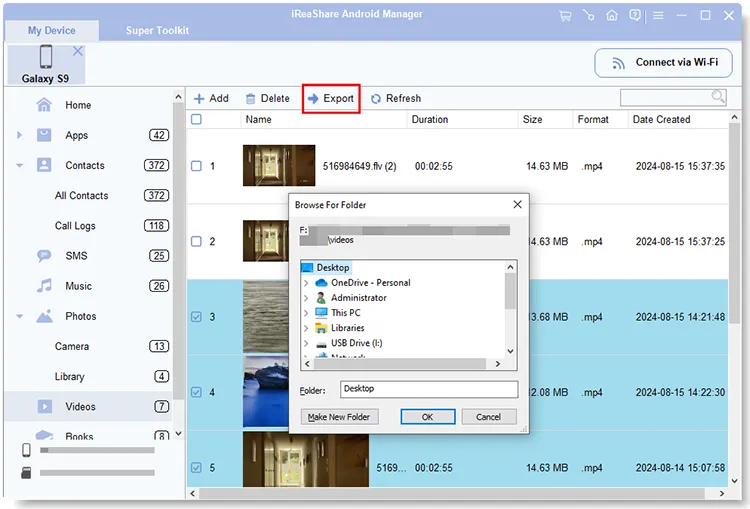
Parte 2: Cómo transferir datos de Android a PC mediante Quick Share
Quick Share (anteriormente, Near Share) es una función desarrollada por Google que permite compartir archivos sin problemas entre dispositivos Android y PC con Windows . Es una excelente opción para transferencias inalámbricas, especialmente para archivos pequeños o cuando no se tiene un cable USB a mano.
A continuación te explicamos cómo transferir archivos a tu PC a través de Quick Share:
Paso 1: Descarga e instala la aplicación Quick Share para Windows desde el sitio web oficial de Google. Luego, abre la aplicación en tu PC.
Paso 2: En tu teléfono Android, ve a Configuración > " Google " > " Dispositivos y uso compartido " > " Compartir rápido " y asegúrate de que esté activado y visible para " Todos " o tu configuración preferida.
Paso 3: En su teléfono Android, abra el archivo (por ejemplo, una foto en la Galería, un documento en Archivos) que desea compartir, toque el ícono " Compartir " y luego seleccione " Compartir rápido ".
Paso 4: Tu PC debería aparecer en la lista de dispositivos cercanos. Toca su nombre .
Paso 5: Aparecerá una notificación en su PC solicitándole que acepte el archivo entrante. Haga clic en " Aceptar " y el archivo se transferirá.
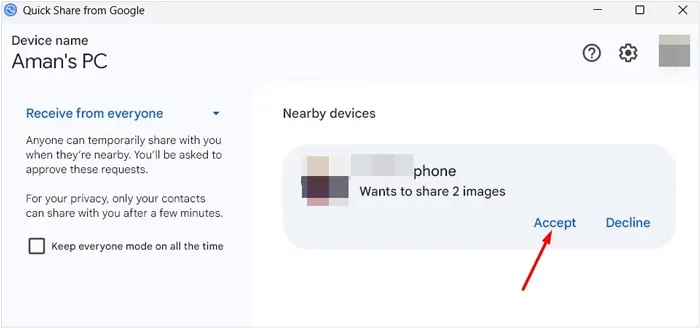
Parte 3: Cómo transferir archivos de Android a PC mediante Bluetooth
Bluetooth es un método clásico para la transferencia inalámbrica de archivos, ideal para archivos pequeños como fotos, contactos o documentos. Generalmente es más lento que Quick Share o USB, pero está disponible universalmente.
A continuación se explica cómo utilizar Bluetooth para transferir archivos de Android a PC:
Paso 1: En Android, ve a Ajustes > Dispositivos conectados > Bluetooth y actívalo. En PC, ve a Inicio > Ajustes > Dispositivos > Bluetooth y otros dispositivos y actívalo.
Paso 2: En tu PC, haz clic en " Agregar Bluetooth u otro dispositivo " > " Bluetooth ". Debería aparecer tu teléfono Android. Haz clic en él. Aparecerá un código de emparejamiento en ambos dispositivos. Confirma el código para emparejarlos.

Paso 3: En tu teléfono Android, abre el archivo que quieres enviar. Pulsa el icono " Compartir " y selecciona " Bluetooth ". A continuación, selecciona tu PC en la lista de dispositivos emparejados.
Paso 4: En tu PC, recibirás una notificación solicitando que aceptes el archivo entrante. Haz clic en " Aceptar " y el archivo se guardará en la carpeta de intercambio de Bluetooth de tu PC (normalmente en la carpeta "Documentos").

Parte 4: Cómo conectar un dispositivo Android a una PC y compartir archivos a través de un enlace telefónico
Phone Link (anteriormente la aplicación Your Phone) es una aplicación de Microsoft que integra tu teléfono Android con tu PC con Windows, lo que te permite acceder a mensajes, notificaciones, fotos e incluso transferir archivos directamente.
A continuación te explicamos cómo compartir archivos con Phone Link:
Paso 1: Phone Link suele estar preinstalado en Windows 10/11. Si no es así, descárgalo de Microsoft Store. Luego, descarga la aplicación Link to Windows de Google Play Store.
Paso 2: Abra Phone Link en su PC y siga las instrucciones en pantalla para vincular su teléfono Android escaneando un código QR o ingresando un código de emparejamiento.
Paso 3: Navega hasta los archivos en tu dispositivo Android y selecciónalos. Luego, haz clic en " Compartir " y selecciona " Vincular a Windows " > " Enviar a PC ".
Paso 4: Elige tu PC y la aplicación comenzará a enviar tus archivos a tu PC.
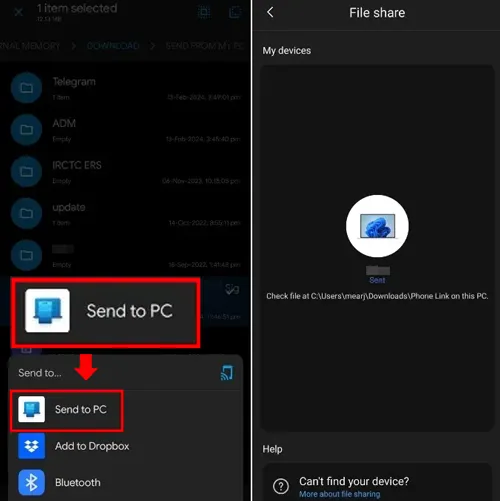
Parte 5: Cómo enviar archivos desde un teléfono Android a una computadora mediante AirDroid
AirDroid es una popular aplicación de terceros que permite la transferencia y gestión inalámbrica de archivos entre tu dispositivo Android y tu ordenador a través de una red Wi-Fi. Es ideal para transferencias frecuentes sin cables.
A continuación te explicamos cómo copiar archivos de Android a PC con AirDroid:
Paso 1: Descarga la aplicación AirDroid Personal desde Google Play Store. Luego, descarga e instala el cliente de escritorio de AirDroid en tu PC.
Paso 2: Abra la aplicación AirDroid en su teléfono e inicie sesión en su cuenta AirDroid o toque " Escanear código QR " para escanear el código QR que se muestra en el cliente de escritorio AirDroid en su PC.
Paso 3: Una vez conectado, haz clic en la pestaña " Transferir " en Android y selecciona tu dispositivo PC. Luego, haz clic en el ícono del clip > " Archivos " para seleccionar los elementos que deseas transferir. Haz clic en " Enviar ".
Paso 4: Recibirás los archivos en la app AirDroid de tu PC. Guárdalos en tu carpeta local.

Parte 6: Cómo guardar archivos de Android a PC mediante Google Drive
Google Drive es un servicio de almacenamiento en la nube que ofrece una forma cómoda de transferir archivos entre dispositivos sin conexión directa. Es ideal para hacer copias de seguridad de archivos y acceder a ellos desde cualquier lugar.
A continuación se explica cómo transferir archivos de Android a la PC con Google Drive:
Paso 1: Instale Google Drive en su dispositivo Android e inicie sesión en su cuenta de Google.
Paso 2: Localiza el archivo que quieres transferir. Pulsa el icono " Compartir " y selecciona " Drive " o " Guardar en Drive ".
Paso 3: Elige la cuenta de Google que deseas utilizar y pulsa " Guardar ".
Paso 4: En tu PC, abre el navegador web y ve a drive.google.com. Inicia sesión con la misma cuenta de Google que usaste para subir el archivo.
Paso 5: Localiza el archivo subido, haz clic derecho sobre él y selecciona " Descargar ". Elige dónde quieres guardarlo en tu PC.

Parte 7: Cómo copiar archivos de Android a PC mediante arrastrar y soltar
El método más sencillo y, a menudo, más rápido para transferir archivos es conectar directamente tu teléfono Android a tu PC mediante un cable USB y usar la función de arrastrar y soltar del Explorador de archivos. Sin embargo, no puedes exportar directamente tus contactos, mensajes, registros de llamadas y aplicaciones desde tu teléfono Android a tu PC.
A continuación se explica cómo copiar archivos de Android a la PC mediante arrastrar y soltar:
Paso 1: Usa un cable USB para conectar tu teléfono Android a tu PC. En tu teléfono Android, aparecerá una notificación sobre la conexión USB. Púlsala y selecciona " Transferencia de archivos/Android Auto " o " MTP ".
Paso 2: En tu PC, abre el Explorador de archivos (tecla Windows + E). Tu teléfono Android debería aparecer en " Este PC " (Windows 11) o " Dispositivos y unidades " (Windows 10). Haz doble clic en él.
Paso 3: navega por el almacenamiento interno de tu teléfono y busca los archivos que deseas transferir.
Paso 4: Seleccione los archivos o carpetas que desee y arrástrelos a una carpeta en el escritorio de su PC o a otra ubicación en el Explorador de archivos. También puede copiarlos (Ctrl + C) y pegarlos (Ctrl + V).

Parte 8: Preguntas frecuentes sobre la transferencia de archivos de Android a PC
P1: ¿Por qué mi PC no reconoce mi teléfono Android?
- Es posible que necesites desbloquear tu teléfono y seleccionar el modo "Transferencia de archivos (MTP)".
- Pruebe con otro cable o puerto USB.
- Asegúrese de que los controladores de su teléfono estén instalados.
- Reinicie ambos dispositivos.
P2: ¿Existen riesgos con las transferencias de archivos?
Sí, definitivamente existen riesgos asociados con la transferencia de archivos. Estos riesgos pueden variar según el método de transferencia y la naturaleza de los archivos transferidos, incluyendo:
- Malware y virus: infección desde la fuente, propagación de malware y descargas maliciosas.
- Pérdida o corrupción de datos: transferencias incompletas, fallas de hardware y errores humanos.
- Violaciones de seguridad y privacidad de datos: acceso no autorizado, transferencias no cifradas, uso compartido accidental y contraseñas/autenticación débiles.
- Amenazas internas: uso indebido del acceso.
- Cumplimiento normativo (más para empresas/datos confidenciales): para las empresas que manejan datos confidenciales (por ejemplo, registros médicos, información financiera), las transferencias de archivos deben cumplir con regulaciones como HIPAA, GDPR, etc. El incumplimiento puede generar multas importantes y problemas legales.
Q3: ¿Por qué la transferencia de archivos es tan lenta?
- USB 2.0 es más lento que USB 3.0/4.0.
- Los archivos grandes o una conexión Wi-Fi débil pueden ralentizar las transferencias inalámbricas.
- Asegúrese de que ninguna aplicación en segundo plano interfiera.
Conclusión
Con estos diversos métodos a tu disposición, transferir archivos desde tu teléfono Android a tu PC es muy sencillo. Ya sea que prefieras la velocidad de una conexión por cable, la comodidad de las opciones inalámbricas o la flexibilidad del almacenamiento en la nube, hay una solución que se adapta a tus necesidades.
Además, puedes usar iReaShare Android Manager para gestionar tus archivos de Android, no solo para transferirlos. Prueba varias opciones para encontrar la que mejor se adapte a tu flujo de trabajo.
Descargar para Win Descargar para Mac
Artículos relacionados
Cómo hacer copias de seguridad de tu música en Android: 5 maneras de proteger tus canciones
Cómo clonar un teléfono Android en secreto: Guía completa para transferir datos
Cómo transferir fotos de iPhone a Android sin problemas (6 métodos)
Cómo grabar la pantalla en Android: una guía práctica con 5 métodos





























































